本文以圖片和說明,手把手教大家怎么讓Notepad++中的代碼風(fēng)格看起來更美觀。
Notepad++ 32位
NppAStyle(Notepad++的一個(gè)插件)
方法步驟
1、下載Notepad++并安裝NppExec插件。
插件--->Plugin Manager--->show Plugin Manager--->安裝NppAStyle插件。
2、或者直接下載NppAStyle插件(http://www.survivalescaperooms.com/softs/514877.html)。
我們選擇下載NppAStyle_bin_0.10.02.14.zip這個(gè)文件。
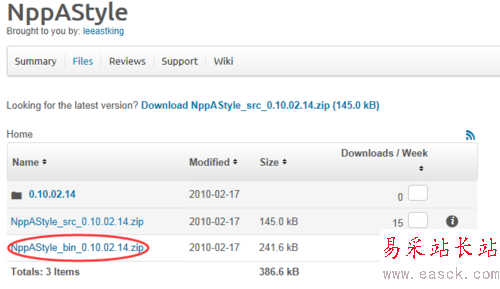
3、下載后我們打開這個(gè)壓縮文件,發(fā)現(xiàn)有兩個(gè)文件夾ansi和unicode(ansi是標(biāo)準(zhǔn)編碼,支持語言少;unicode是通用編碼,支持更多的語言)。
打開unicode文件夾,將里面的NppAStyle.dll解壓出來,將NppAStyle.dll放置到Notepad++安裝目錄下的plugins文件夾下。

4、重啟Notepad++看NppAStyle是否安裝成功,看到如圖所示的信息就說明安裝成功。

5、配置NppAStyle。
點(diǎn)擊菜單欄中的"插件"--->"NppAStyle"--->"options",在代碼風(fēng)格中選擇java。

6、點(diǎn)擊菜單欄中的"插件"--->"NppAStyle"--->"Format code"(或者按快捷鍵Alt+f),欣賞格式化后的代碼風(fēng)格。


7、體驗(yàn)不同的代碼風(fēng)格并選擇自己中意的某種代碼風(fēng)格。
重復(fù)第4步驟,例如將代碼風(fēng)格選中ANSI,按下快捷鍵Alt+f,欣賞格式化后的代碼風(fēng)格,并與第5步驟中格式化后的代碼風(fēng)格相比較。


8、特別要注意:目前NppAStyle插件只支持格式化C、C++、C#、Java這四種編程語言的代碼。

錯(cuò)新站長站小編補(bǔ)充:
注:本文撰寫時(shí),NppAstyle的最高版本為0.10.02.14(更新于2013-04-08),Astyle的最高版本為2.05.1(更新于2014-12-11)。
Astyle是一個(gè)很好的代碼格式化工具,功能強(qiáng)大,效率也很高。notepad++配上它簡直就是如虎添翼。網(wǎng)上發(fā)布的NppAstyle為jGood開發(fā)(感謝作者為我們帶來這么方便的插件),只有一個(gè)版本(根據(jù)SourceForge上的),所以說內(nèi)建的Astyle版本較老,對于我這樣的版本強(qiáng)迫癥簡直就是要逼死人。好在這個(gè)項(xiàng)目的Astyle作為一個(gè)Lib隸屬于整個(gè)項(xiàng)目,所以改起來相當(dāng)容易。首先,我下載到了最新版的Astyle代碼。然后覆蓋了原來的AstyleLib文件夾。開始編譯,發(fā)現(xiàn)有一些錯(cuò)誤,不能通過編譯。問題主要出在PluginDefinition.cpp中。
新聞熱點(diǎn)
疑難解答
圖片精選